Win8任务栏中创建所有应用快捷方式一键快速打开应用【图文】
更新日期:2023-08-12 13:43:53
来源:转载
手机扫码继续观看

Win8桌面创建所有应用快捷方式一键快速打开应用的方法分享给大家,虽然打开win8所有应用并不复杂,但是如果你是在桌面环境中还要切换到Win8开始屏幕,然后还要点击鼠标右键,再点击“所有应用”按钮才能显示出来。因此小编这里教大家一个小技巧,即创建Windows8所有应用的快捷方式,然后把该快捷方式固定到任务栏中,这样一键即可打开“所有应用”界面了。
推荐:win8系统下载32位
操作方法:
1、首先在win8系统桌面上右键,选择新建快捷方式;
2、在创建快捷方式窗口的请键入对象的位置中输入:
X:\Windows\explorer.exeshell:::{2559a1f8-21d7-11d4-bdaf-00c04f60b9f0}
注:X为Win8系统盘盘符
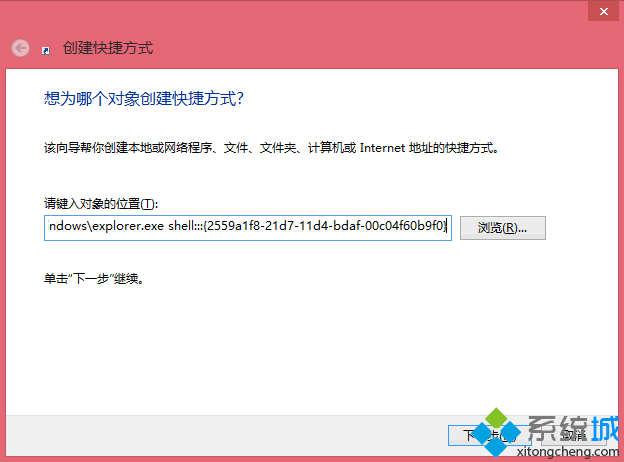
该文章是否有帮助到您?
常见问题
- monterey12.1正式版无法检测更新详情0次
- zui13更新计划详细介绍0次
- 优麒麟u盘安装详细教程0次
- 优麒麟和银河麒麟区别详细介绍0次
- monterey屏幕镜像使用教程0次
- monterey关闭sip教程0次
- 优麒麟操作系统详细评测0次
- monterey支持多设备互动吗详情0次
- 优麒麟中文设置教程0次
- monterey和bigsur区别详细介绍0次
系统下载排行
周
月
其他人正在下载
更多
安卓下载
更多
手机上观看
![]() 扫码手机上观看
扫码手机上观看
下一个:
U盘重装视频












